Win10下J-link-V8固件恢复教程
- 格式:pdf
- 大小:638.79 KB
- 文档页数:10
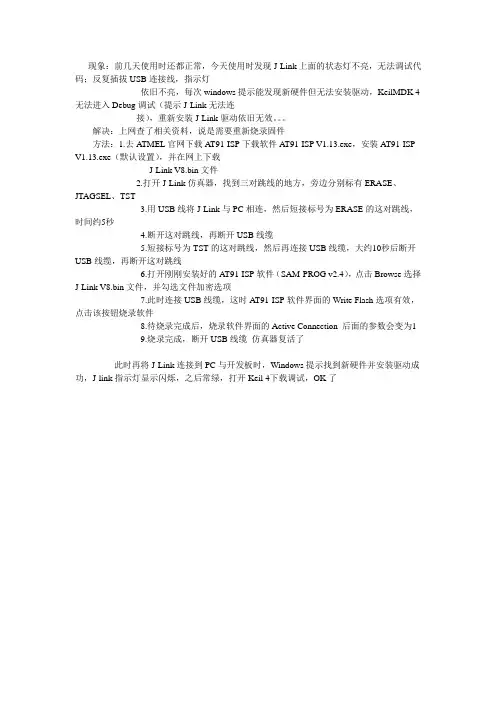
现象:前几天使用时还都正常,今天使用时发现J-Link上面的状态灯不亮,无法调试代码;反复插拔USB连接线,指示灯
依旧不亮,每次windows提示能发现新硬件但无法安装驱动,KeilMDK 4无法进入Debug调试(提示J-Link无法连
接),重新安装J-Link驱动依旧无效。
解决:上网查了相关资料,说是需要重新烧录固件
方法:1.去A TMEL官网下载AT91-ISP下载软件AT91-ISP V1.13.exe,安装AT91-ISP V1.13.exe(默认设置),并在网上下载
J-Link V8.bin文件
2.打开J-Link仿真器,找到三对跳线的地方,旁边分别标有ERASE、JTAGSEL、TST
3.用USB线将J-Link与PC相连,然后短接标号为ERASE的这对跳线,时间约5秒
4.断开这对跳线,再断开USB线缆
5.短接标号为TST的这对跳线,然后再连接USB线缆,大约10秒后断开USB线缆,再断开这对跳线
6.打开刚刚安装好的A T91-ISP软件(SAM-PROG v2.4),点击Browse选择J-Link V8.bin文件,并勾选文件加密选项
7.此时连接USB线缆,这时AT91-ISP软件界面的Write Flash选项有效,点击该按钮烧录软件
8.待烧录完成后,烧录软件界面的Active Connection 后面的参数会变为1
9.烧录完成,断开USB线缆仿真器复活了
此时再将J-Link连接到PC与开发板时,Windows提示找到新硬件并安装驱动成功,J-link指示灯显示闪烁,之后常绿,打开Keil 4下载调试,OK了。
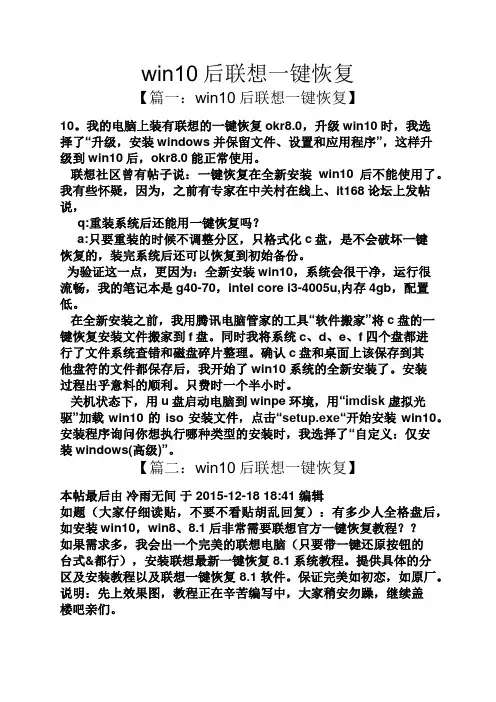
win10后联想一键恢复【篇一:win10后联想一键恢复】10。
我的电脑上装有联想的一键恢复okr8.0,升级win10时,我选择了“升级,安装windows并保留文件、设置和应用程序”,这样升级到win10后,okr8.0能正常使用。
联想社区曾有帖子说:一键恢复在全新安装win10后不能使用了。
我有些怀疑,因为,之前有专家在中关村在线上、it168论坛上发帖说,q:重装系统后还能用一键恢复吗?a:只要重装的时候不调整分区,只格式化c盘,是不会破坏一键恢复的,装完系统后还可以恢复到初始备份。
为验证这一点,更因为:全新安装win10,系统会很干净,运行很流畅,我的笔记本是g40-70,intel core i3-4005u,内存4gb,配置低。
在全新安装之前,我用腾讯电脑管家的工具“软件搬家”将c盘的一键恢复安装文件搬家到f盘。
同时我将系统c、d、e、f四个盘都进行了文件系统查错和磁盘碎片整理。
确认c盘和桌面上该保存到其他盘符的文件都保存后,我开始了win10系统的全新安装了。
安装过程出乎意料的顺利。
只费时一个半小时。
关机状态下,用u盘启动电脑到winpe环境,用“imdisk虚拟光驱”加载win10的iso安装文件,点击“setup.exe“开始安装win10。
安装程序询问你想执行哪种类型的安装时,我选择了“自定义:仅安装windows(高级)”。
【篇二:win10后联想一键恢复】本帖最后由冷雨无间于 2015-12-18 18:41 编辑如题(大家仔细读贴,不要不看贴胡乱回复):有多少人全格盘后,如安装win10,win8、8.1后非常需要联想官方一键恢复教程??如果需求多,我会出一个完美的联想电脑(只要带一键还原按钮的台式&都行),安装联想最新一键恢复8.1系统教程。
提供具体的分区及安装教程以及联想一键恢复8.1软件。
保证完美如初恋,如原厂。
说明:先上效果图,教程正在辛苦编写中,大家稍安勿躁,继续盖楼吧亲们。
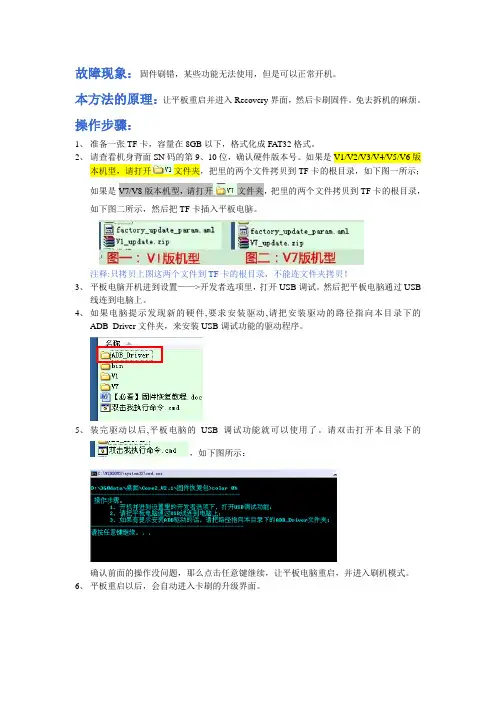
故障现象:固件刷错,某些功能无法使用,但是可以正常开机。
本方法的原理:让平板重启并进入Recovery界面,然后卡刷固件。
免去拆机的麻烦。
操作步骤:1、准备一张TF卡,容量在8GB以下,格式化成FAT32格式。
2、请查看机身背面SN码的第9、10位,确认硬件版本号。
如果是V1/V2/V3/V4/V5/V6版本机型,请打开文件夹,把里的两个文件拷贝到TF卡的根目录,如下图一所示;如果是V7/V8版本机型,请打开文件夹,把里的两个文件拷贝到TF卡的根目录,如下图二所示,然后把TF卡插入平板电脑。
注释:只拷贝上图这两个文件到TF卡的根目录,不能连文件夹拷贝!3、平板电脑开机进到设置——>开发者选项里,打开USB调试。
然后把平板电脑通过USB线连到电脑上。
4、如果电脑提示发现新的硬件,要求安装驱动,请把安装驱动的路径指向本目录下的ADB_Driver文件夹,来安装USB调试功能的驱动程序。
5、装完驱动以后,平板电脑的USB调试功能就可以使用了。
请双击打开本目录下的,如下图所示:确认前面的操作没问题,那么点击任意键继续,让平板电脑重启,并进入刷机模式。
6、平板重启以后,会自动进入卡刷的升级界面。
7、完成以后,机器会重启并正常开机,系统还原成功。
如果部分机器重启以后卡在ONDA的开机Logo界面,请短按一下复位键,机器关机以后,主页键按住不放再开机,这样机器可以重新还原一次,完成以后基本都可以正常开机了。
8、恢复成功以后,请下载对应的固件,再根据下载的固件包里的刷机教程重新刷机。
注意事项:1、机器恢复完成以后,必须要重新刷一次对应版本的固件,否则机器无法正常使用。
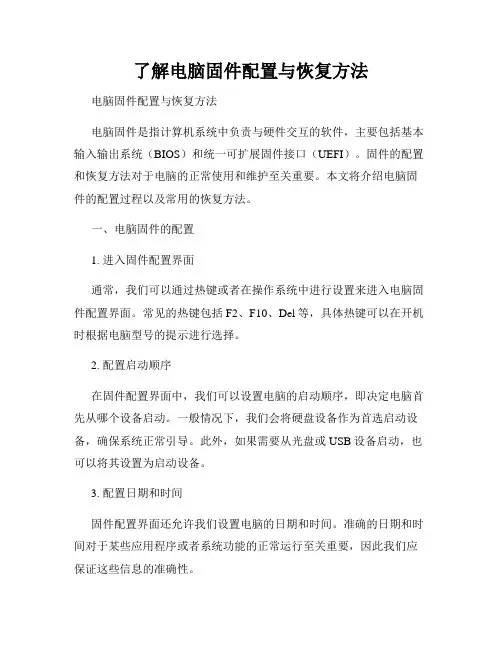
了解电脑固件配置与恢复方法电脑固件配置与恢复方法电脑固件是指计算机系统中负责与硬件交互的软件,主要包括基本输入输出系统(BIOS)和统一可扩展固件接口(UEFI)。
固件的配置和恢复方法对于电脑的正常使用和维护至关重要。
本文将介绍电脑固件的配置过程以及常用的恢复方法。
一、电脑固件的配置1. 进入固件配置界面通常,我们可以通过热键或者在操作系统中进行设置来进入电脑固件配置界面。
常见的热键包括F2、F10、Del等,具体热键可以在开机时根据电脑型号的提示进行选择。
2. 配置启动顺序在固件配置界面中,我们可以设置电脑的启动顺序,即决定电脑首先从哪个设备启动。
一般情况下,我们会将硬盘设备作为首选启动设备,确保系统正常引导。
此外,如果需要从光盘或USB设备启动,也可以将其设置为启动设备。
3. 配置日期和时间固件配置界面还允许我们设置电脑的日期和时间。
准确的日期和时间对于某些应用程序或者系统功能的正常运行至关重要,因此我们应保证这些信息的准确性。
4. 其他常见配置此外,固件配置界面还提供了其他一些常见的配置选项,例如启用或禁用设备、更改内存和处理器设置等。
这些选项的设置通常需要根据具体需求进行调整,建议按照厂商的建议进行配置。
二、电脑固件的恢复方法尽管我们在电脑使用过程中会尽量避免固件出现问题,但有时仍然可能发生固件损坏或者丢失的情况。
在这种情况下,我们可以采取以下方法来恢复电脑固件。
1. 利用固件自带的恢复功能现在的电脑固件通常都会提供一定的恢复功能,例如BIOS有预设的固件恢复选项,UEFI则提供了固件更新和恢复的功能。
我们可以根据厂商提供的文档或者在固件配置界面中查找相关选项,并按照指引进行操作,完成固件的恢复。
2. 利用固件更新程序如果固件自带的恢复功能无法解决问题,我们还可以尝试通过固件更新程序来恢复固件。
首先,我们需要从计算机制造商的官方网站上下载最新的固件更新程序,并根据指示将其写入可启动的媒介设备(如U盘)中。
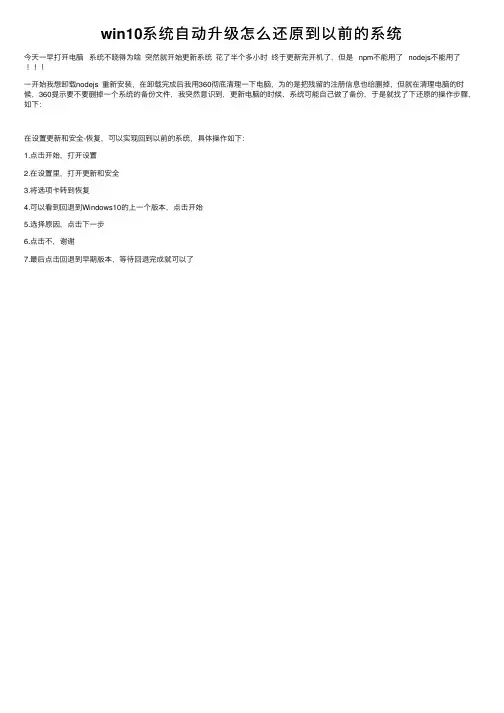
win10系统⾃动升级怎么还原到以前的系统
今天⼀早打开电脑系统不晓得为啥突然就开始更新系统花了半个多⼩时终于更新完开机了,但是 npm不能⽤了 nodejs不能⽤了
⼀开始我想卸载nodejs 重新安装,在卸载完成后我⽤360彻底清理⼀下电脑,为的是把残留的注册信息也给删掉,但就在清理电脑的时候,360提⽰要不要删掉⼀个系统的备份⽂件,我突然意识到,更新电脑的时候,系统可能⾃⼰做了备份,于是就找了下还原的操作步骤,如下:
在设置更新和安全-恢复,可以实现回到以前的系统,具体操作如下:
1.点击开始,打开设置
2.在设置⾥,打开更新和安全
3.将选项卡转到恢复
4.可以看到回退到Windows10的上⼀个版本,点击开始
5.选择原因,点击下⼀步
6.点击不,谢谢
7.最后点击回退到早期版本,等待回退完成就可以了。

修复山寨jlink V8固件丢失问题今天插上jlink,电脑提示不能识别,发现灯也不亮了,上网查找发现很可能是固件丢失,打开上盖,如图擦除芯片并进入编程模式短接ERASE那两个焊盘,然后断开USB,之后插上USB,等待半分钟,]再短接TST那两个焊盘,断开USB,再插上USB,再等待半分钟,这时应该就可以识别了更新固件安装Install AT91-ISP v1.13.exe软件双击Install AT91-ISP v1.13.exe运行,选择默认设置,安装好以后,桌面上生成如下两个图标。
双击桌面上的SAM-PROG v2.4图标,运行SAM-PROG v2.4烧录软件,按下图所示进行设置1.将JLINK V8通过USB线与PC机连接。
此时,SAM-PROG v2.4软件中的Write Flash按钮将变为有效(注意,先打开SAM-PROG v2.4再连接JLINK 与PC机)2.点击Write Flash 按钮,烧录固件,待烧录完成后,Active Connection:将变为13.拔掉JLINK与PC机之间的USB线至此,JLINK V8的固件已经更新完毕,正常情况下,连接电脑与JLINK V8时,JLINK V的指示灯将闪烁,然后常绿。
请参照JLINK V8用户手册说明,使用JLINK V8进行调试仿真。
最近在使用jlink调试的时候,遇到一种情况:电路板的电源关了,但是jlink没有拔下,于是电路板还在工作中,只不过外设的电流很低。
对于这种情况我暗自庆幸,不用外置电源也可以调试,快哉快哉。
可不知,两三次过去,我的jlink的指示灯就不亮了,我心里想完蛋了,jlink 去见马克思了。
幸好我在阿莫论坛看到一个帖子,才将jlink起死回生。
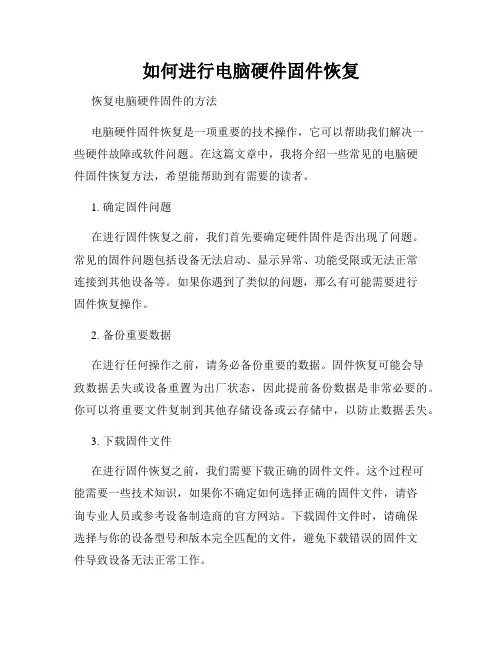
如何进行电脑硬件固件恢复恢复电脑硬件固件的方法电脑硬件固件恢复是一项重要的技术操作,它可以帮助我们解决一些硬件故障或软件问题。
在这篇文章中,我将介绍一些常见的电脑硬件固件恢复方法,希望能帮助到有需要的读者。
1. 确定固件问题在进行固件恢复之前,我们首先要确定硬件固件是否出现了问题。
常见的固件问题包括设备无法启动、显示异常、功能受限或无法正常连接到其他设备等。
如果你遇到了类似的问题,那么有可能需要进行固件恢复操作。
2. 备份重要数据在进行任何操作之前,请务必备份重要的数据。
固件恢复可能会导致数据丢失或设备重置为出厂状态,因此提前备份数据是非常必要的。
你可以将重要文件复制到其他存储设备或云存储中,以防止数据丢失。
3. 下载固件文件在进行固件恢复之前,我们需要下载正确的固件文件。
这个过程可能需要一些技术知识,如果你不确定如何选择正确的固件文件,请咨询专业人员或参考设备制造商的官方网站。
下载固件文件时,请确保选择与你的设备型号和版本完全匹配的文件,避免下载错误的固件文件导致设备无法正常工作。
4. 使用官方工具进行固件恢复许多设备制造商提供了官方的工具和软件来进行固件恢复。
这些工具通常通过USB或其他接口与设备连接,并根据指示进行固件恢复操作。
在使用官方工具之前,请仔细阅读相关的操作说明,按照步骤进行操作。
5. 进行固件恢复在进行固件恢复之前,确保你的电脑或设备充电充足,并在操作过程中保持稳定的电源供应。
由于不同设备的固件恢复方法略有不同,所以具体操作步骤可能会有所不同。
但通常的基本步骤是连接设备、启动恢复工具、选择固件文件并点击“恢复”按钮等。
6. 等待恢复完成固件恢复的时间可能较长,需要耐心等待。
在恢复过程中,不要中断电源或断开设备连接,以免导致恢复失败或设备损坏。
当固件恢复完成后,你的设备可能会自动重启或需要手动重启。
总结电脑硬件固件恢复是一项技术性操作,需要谨慎对待。
如果你不确定自己的操作技巧或设备知识,建议寻求专业人员的帮助。
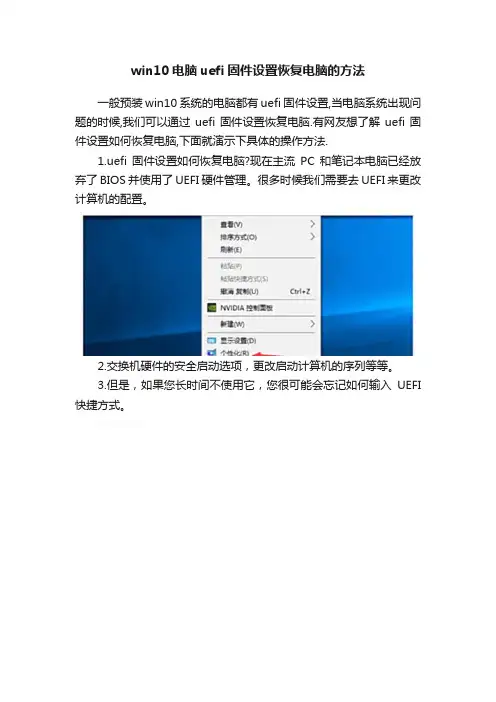
机械制造加工设备的安全管理与维修探讨摘要:机械制造和加工行业是国内产业的重要组成部分,对社会经济发展有着重要影响,近年来也经历了快速发展,在国内科技进步的推动下,逐渐面向现代化、自动化和智能发展。
机械制造加工设备是工业生产活动的重要设备,对工业发展有直接影响,因此必须重视机械制造加工设备的管理工作,特别是要注意设备的安全,确保设备的工作性能,加强管理和维修,从而降低设备维修成本并确保高效生产。
近年来,由于机械制造加工设备升级的快速发展,有必要加快改革,跟上产业发展,促进国家的可持续社会经济发展。
关键词:机械制造加工设备;安全管理;维修1机械制造加工设备管理的作用在现代社会中,国家改革开放不断深入,工业在国家经济发展中的作用也越来越突出,并且在信息技术的支持下,机械制造加工行业出现自动化、智能化发展趋势,使人力劳动成本大幅下降,经济效益也有所升高。
但是机械制造加工设备在使用中会出现各种各样的问题,因此需要加强设备管理,尤其是安全管理。
从实际情况来看,在设备自动化生产的各个环节中存在较多的安全隐患,因此需要加强设备管理,做好设备的维修,确保其能够正常使用[3]。
尤其是长时间使用的设备,为了确保生产的连续性与安全性,技术人员需要不断学习设备相关维修知识,及时发现安全隐患、及时排查设备故障,从而保障设备的安全运行,降低维修成本。
因此各个企业都需要做好机械制造加工设备管理工作,延长设备的使用时间,提高生产效率。
首先,需要加强设备检修工作。
由于机械制造加工设备都有一定的使用年限,在长期使用过程中或多或少会发生损耗,需要及时更换零部件。
检修人员需要定期查看设备的运行状况,观察易损耗零部件的状态,从而及时更换即将报废的零部件,并定期补充库存部件,确保能够及时处理设备故障。
其次,需要检查设备的使用情况。
对于超负荷工作的设备,需要加强检修管理,避免影响整个生产链。
并且在设备维修时,需要根据相关技术规范进行操作,从而确保检修人员的人身安全,避免安全事故的发生。
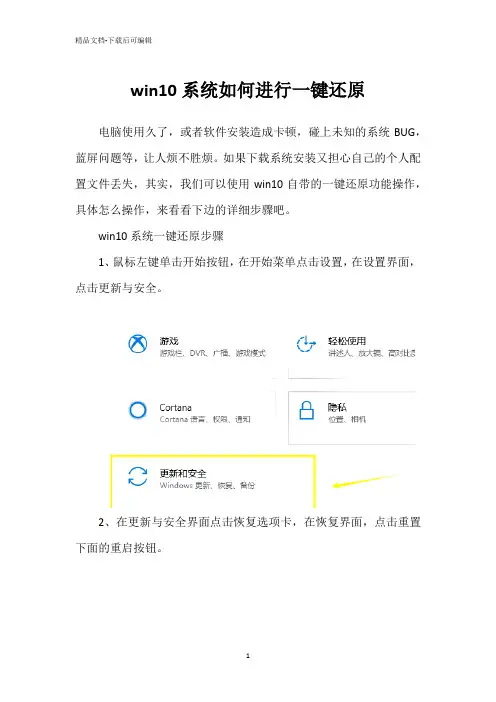
win10系统如何进行一键还原电脑使用久了,或者软件安装造成卡顿,碰上未知的系统BUG,蓝屏问题等,让人烦不胜烦。
如果下载系统安装又担心自己的个人配置文件丢失,其实,我们可以使用win10自带的一键还原功能操作,具体怎么操作,来看看下边的详细步骤吧。
win10系统一键还原步骤
1、鼠标左键单击开始按钮,在开始菜单点击设置,在设置界面,点击更新与安全。
2、在更新与安全界面点击恢复选项卡,在恢复界面,点击重置下面的重启按钮。
3、选择你的重置方式,可以选择保留以前的设置与否,这样就不用担心自己的文件丢失了。
4、系统进入重置向导,检查当前系统里的所有软件驱动补丁等,同时提示将被删除的应用。
5、选项选择完成,点击重置按钮,等待回复还原完成。
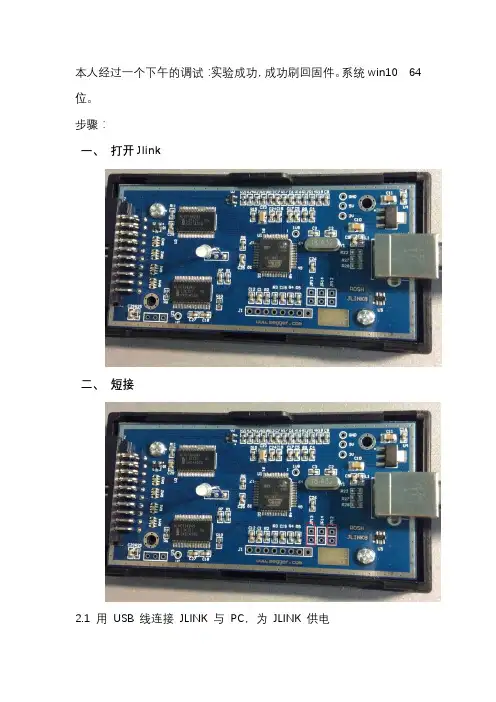
本人经过一个下午的调试:实验成功,成功刷回固件。
系统win10 64位。
步骤:一、打开Jlink二、短接2.1 用USB 线连接JLINK 与PC,为JLINK 供电2.2 可靠短接,图中“ERASE”(本例为右侧红框JP12)处的两个过孔,保持5 秒2.3 断开“ERASE”处的短接2.4 拔掉JLINK 与PC 间的USB 线2.5 可靠短接,图中“TST”(本例为左侧红框JP13)处的两个过孔(3.6-3.8 操作时,该处一直处于短接状态)2.6 用USB 线连接JLINK 与PC,为JLINK 供电(不要放开“TST”处短接)2.7 保持至少10 秒(不要放开“TST”处短接)2.8 拔掉JLINK 与PC 间的USB 线(不要放开“TST”处短接)2.9 至此,断开“TST”处的短接三.为此时的jlink 安装驱动3.1 此时把JLINK 通过USB 线与电脑相连,初次使用时,需要安装驱动,驱动位置如下:C:\Program Files (x86)\Atmel\sam-ba_2.14\drv3.2 如果安装路径不同,注意选择一下,下面介绍手动安装驱动,因为它自身安装的驱动不是咱们所需要的:3.3 找到你装错的那个驱动,由于我的已经好了,所以没出现错误的COM口,右键错误的端口,点击更新3.4点击下面那个3.53.6点击inf文件,然后按确定一步一步地的装装好后会多出一个COM3端口,在网上搜索下载SAM-BA 2.14 四、刷bin文件打开,然后点击选择bin文件,然后点击Send File,Unlock点击是而后lock点击否,再看看Jlink等变绿就好了。
备注JLINK刷固件附上sam-ba_2.14,及bin文件下载地址/lk/cypaH7rsk6LFd提取码85d8。

JLINK V8 固件修复指导JLINK V8 使用过程中,如果自身固件意外失效,参考本文档,重新恢复固件,就可以了。
至于为什么会丢失固件,我们已经有了一点经验,比如,JLINK V8,您打开jcommander后,提示升级固件,此时选择不升级,在命令行中操作一下jlink(例如,设置power on命令对外供电)。
此时再打开一个mdk的工程,在mdk中也会提示您升级固件,此时选择升级。
那么这个jlink的固件就100%挂掉了,只能恢复。
分析了一下原因,是同一个jlink有多个进程在操作,此时就有可能会冲突了。
1. 安装固件烧录软件(该软件win7不能正常工作)解压Install AT91-ISP v1.13.rar 后,运行Install AT91-ISP v1.13.exe 进行安装。
2. 打开JLINK V8外壳,按下图操作3. 严格按顺序操作,使芯片进入编程状态3.1 用USB线连接JLINK与PC,为JLINK 供电3.2 可靠短接,图中“ERASE”处的两个过孔,保持30秒3.3 断开“ERASE”处的短接3.4 拔掉JLINK与PC间的USB线3.5 可靠短接,图中“TST”处的两个过孔(3.6-3.8操作时,该处一直处于短接状态)3.6 用USB线连接JLINK与PC,为JLINK 供电(不要放开“TST”处短接)3.7 保持30秒(不要放开“TST”处短接)3.8 拔掉JLINK与PC间的USB线(不要放开“TST”处短接)3.9 至此,断开“TST”处的短接按照以上顺序操作后,jlink的主芯片,将可以被编程了。
4.为此时的jlink安装驱动此时把JLINK通过USB线与电脑相连,初次使用时,需要安装驱动,驱动位置如下:C:\Program Files\ATMEL Corporation\AT91-ISP v1.13\sam-ba 2.9\drv如果安装路径不同,注意选择一下5、打开烧录软件6、看图,按顺序操作注意选择所要的烧写的bin文件点击烧写等待烧写完成,箭头中的“1”表示正在进行,完成后,会变成“0”OK,完成了,此时JLINK应该红灯长亮,点击“EXIT”退出此时重新插拔jlink,就能正确找到了,使用中还是要注意,是否有多进程操作jlink的情况,如果您能复现固件丢失情况,请及时联系我们,谢谢。
Win10怎么进入强制修复Win10强制修复系统教程Win10怎么进入强制修复模式,平时在使用中不可避免会遇到蓝屏等问题,这时候可以尝试进入win10自带的恢复模式进行修复解决,很多人不知道如何进入,下面我教下大家进入win10强制修复的方法。
方法一:1、开启电脑电源,然后出现滚动的小圆圈的时候按住电源键强制关机。
2、重复上述操作2到3次,直到出现"选择一个选项'界面",点击"疑难解答'。
3、点击"重置此电脑'。
4、点击"保留我的文件'或"删除所有内容'(仅系统盘操作,不影响其他盘)。
5、电脑自动重启后,点击显示的"帐户名'。
6、输入帐户密码,然后点击"继续',没密码留空,点继续。
7、确认提示信息无误后,点击"重置'。
8、电脑自动重启并进行系统初始化;过程比较久,耐心等待完成。
方法二:1、按下Win+c键打开Win10的超级按钮,点击"设备',然后点击电源键,按住shift键之后点击"重启'也可以进入启动菜单。
2、电脑重启后会进入启动菜单,依次选择疑难解答》高级选项》启动设置,按下"重启'按钮。
3、电脑再次重启后就可以看到启用安全模式的选项了。
此外还包括:启用调试、日志记录、低分辨率视频、带网络连接的安全模式、带命令提示符的安全模式、禁用驱动程序强制签名、预先启动反恶意软件保护、禁用失败后自动重新启动等选项,按下F10还能可以进入恢复模式。
以上便是win10进入强制修复魔模式的方法啦,希望能帮到大家。
11。
Win10怎么使用恢复介质恢复系统
在之前我们讨论过Win10系统电脑如何创建恢复介质的问题了,就有人问了,win10创建好了恢复介质,怎么用它来恢复win10系统呢?接下来店铺就给大家介绍下Win10系统电脑如何创建恢复介质。
Win10系统电脑创建恢复介质方法
重要提醒:在您恢复到出厂设置前,请一定要备份您的各个分区的重要数据到移动硬盘或者其他计算机。
因为一键恢复后,个人数据会被删除。
如果您有多个分区而仅恢复C盘的话,也同样请您备份其他几个分区的重要数据至外部存储设备,因为分区操作有可能会影响到一键恢复功能,如果一键恢复出现故障,可能会造成整个硬盘中的数据丢失。
1、开机时按F12键,选择恢复介质所在设备引导启动;
2、选择“中文(简体)(中华人民共和国)”;
3、在选择您的键盘布局页面,点击选择“微软拼音”;
4、选择“疑难解答”;
5、选择“从驱动器恢复”;
6、可根据需要选择“完全清理驱动器”或“仅删除我的文件”,来决定操作过程中是否会进行格式化操作,此文档选择的是“仅删除我的文件”。
注:“完全清理驱动器”选项过程中会多次格式化操作,需要时间非常长,大约60~150分钟(时间取决于是否对非系统分区恢复和硬盘大小等)。
“仅删除我的文件”仅需要不到半个小时。
建议使用“仅删除我的文件”。
7、运行100%完之后,进入简单的设置界面;
8、使用快速设置之后,会自动重启并进入;
9、之后便是欢迎等待的界面,等待几分钟后就进入系统了。
Win10系统电脑如何创建恢复介质。
1. 安装sam-basam-ba是Atmel公司的一个烧写软件,它在光盘的atmel目录下,名为Install AT91-ISP v1.12.exe,直接安装即可。
它将安装“SAM-BA v2.8”、“SAM-PROG v2.4”两个程序,本产品只使用前者来烧录。
2. 熟悉跳线拆开外壳,可以看到3个插针,其中一个标有“ERS”,另一个标有“TST”,中间的插针没有标名字,它是“3V3”。
把“3V3”与“ERS”短接即可擦除AT91SAM7S64内置的Flash;把“3V3”与“TST”短接即可自动烧写内置的RomBoot引导程序。
3. 烧写程序烧写程序分如下几个步骤:(1)JLINK与开发板断开、从PC上拿下来, 取下所有跳线(2)JLINK接到电脑上(3)把跳线接到3V3、ERS两个引脚上,保持10秒(4)拔下JLINK(5)再把跳线改到3V3、TST两个引脚上(6)接JLINK到电脑上,保持10S(7)取下JLINK、取下跳线,再把JLINK接到电脑上,这时在设备管理器里可以看见图1所示新设备图1. 设置“自动烧写BOOT”跳线后(8)用samba烧写①启动“SAM-BA v2.8”,如下图选择连接方式为“\usb\ARM0”,选择单板类型为“A T91SAM7S64-EK”:图2. SAM-BA启动界面②然后点击“Connect”,得到下图:图5. SAM-BA操作界面③发送烧写文件:使用“Send File左边的按钮”选择“v8.bin”文件,然后点击“Send File”按钮发送文件到单板上,单板里面的BOOT程序接收后就会烧写此程序。
这时,会出现如下对话框询问是否解锁Flash,点击“Yes”:图6. 解锁Flash烧写完毕后,会再次出现如下对话框询问是否加锁刚才的区域,点击“No”。
图7. 是否加锁Flash(9)烧写完毕后,取下JLINK、重接为防跳线丢失,可以把它放到任一插针上,千万不要同时接两个插针(10)如果第8步烧写的是JLINK固件,那么:运行jlink commander,这时JLINK会自动升级(如果没有自动升级,请输入"usb"并回车) 升级过程中请不要取下JLINK出现"Info: New firmware booted successfully"字样表示升级成功注意:如果要再次烧写程序,必须第1步重新做起。
JLINK-V8固件刷新及三线下载制作(原创,请尊重他人的劳动)操作系统:win7x64位旗舰版固件及下载工具:SAM-BA2.12、jlink-v8.bin(下载地址:链接: /s/1dDYASVZ 密码: 4erx)。
在这就不废话了,直接进入主题,让我们走起!一安装SAM-BA2.12这个就不多说了,很简单,点开sam-ba_2.12.exe,一路next直接搞定。
二刷固件第一步:打开jlink-v8的外壳,沿缝隙用力抠开即可,如果实在太紧抠不开,就用小一字螺丝刀小心撬开,拆开后的jlink-v8如下图第二步,用跳线帽短接ERASE,然后用USB电缆连接JLINK与PC,等待10s……30s,一般来说5s即可,然后拔掉USB电缆断开与PC的连接,最后拿掉跳线帽,请看下图:第三步,用跳线帽短接TST,然后用usb电缆连接jlink与PC,等待10s……30s,一般来说10s就够了,建议多等会,不会浪费你太多时间;然后拔掉USB电缆与PC的连接;最后拿掉跳线帽。
第四步,用USB电缆连接PC与JLINK(连接后注意观察,LED等应该是熄灭的,否则请重新执行第二、三步),会提示正在安装驱动,驱动正常安装后会出现一个新串口,示图如下:第五步,打开SAM-BA2.12,弹出如下对话框。
第六步,点击Connect连接JLINK,如下图。
第七步,添加jlink-v8.bin二进制文件,然后点击Send File开始下载程序,下载过程中会弹出两次确认对话框,第一个对话框提示你是否解锁,果断选择是,否则就没有然后了;第二个对话框选择否,否则固件不能升级(依然是板砖一块),如下图:第八步,拔掉USB电缆断开USB和PC的连接,然后再重新连接(此时,指示灯为绿灯),会弹出正在安装JLINK驱动的提示,如下图所示:第九步,打开JLINK Commander提示固件升级(也有可能不出现,JLINK也能正常工作),如下图:点击是开始升级,升级成功后的截图如下:第十步,升级成功后,就可以使用JFlash、EWIAR、KEIL_MDK等工具进行下载调试了,本人使用的是EWIAR7.1,给大伙演示下:首先,打开IAR,然后加载工程,如下图:正在下载中,如图:下载完成后,如下图:三、制作三线下载网上很多人在问为什么JLINK用三根线(SWCLK、SWDIO、GND)不能进行下载,本人之前一直用的是4根线(SWCLK、SWDIO、GND、VCC)。
Win10正式版如何备份和恢复⽂件?备份⽂件,万⽆⼀失。
在另⼀个驱动器上保存你⽂件的副本以防发⽣意外。
使⽤Windows 10时,只需⼏个简单的步骤你就可以在你的电脑备份成功,那么Win10正式版如何备份和恢复⽂件?下⾯⼩编就为⼤家介绍⼀下,来看看吧!⾸先,你需要⼀个外部驱动器或可存储备份的⽹络位置。
将它连接到您的PC,然后按照下⾯的步骤。
点击开始,选择设置>更新和安全>备份>添加⼀个驱动器,然后选择⼀个外部驱动器或⽹络位置进⾏备份。
搞定!每⼩时,微软都将⼀切备份都在您的⽤户⽂件夹(C:\⽤户\⽤户名)。
点击更多选项,您就可以设置哪些⽂件允许被备份以及⾃动备份的时间频率。
若你不⼩⼼丢失重要⽂件或者⽂件夹,循下列步骤即可:1.从任务栏中搜索恢复⽂件并选择恢复您的⽂件与⽂件的历史;2.查看所有你需要的⽂件,⿏标点击查看所有版本;3.当你找到你要的版本⽂件后,选择恢复按钮并保存⾄其原始位置。
将其保存在另⼀个不同的地⽅,右键单击(或按住)恢复按钮,选择恢复到,然后选择⼀个新位置;如果你想查看更多有关历史⽂件和备份功能的⾼级特性,只需点击控制⾯板- >系统和安全- >⽂件历史便可。
下⾯再为⼤家介绍另外⼀种Win10正式版备份系统的⽅法:1、点击桌⾯左下⾓的“Windows”按钮,从打开的扩展⾯板中找到“设置”按钮点击进⼊。
2、并从打开的“设置”界⾯中,找到“更新和安全”项点击进⼊详细设置界⾯。
3、待进⼊“更新和安全”界⾯后,切换到“备份”选项卡,点击“转到‘备份和还原(Windows7)”按钮,4、从打开的新窗⼝中,点击“备份”栏⽬中的“设置备份”按钮。
5、此时将打开“设置备份”窗⼝,在此选择“保存备份的位置”,建议将备份⽂件保存到外部存储设备中。
选择要备份⽂件的磁盘,点击“下⼀步”按钮。
6、接下来显⽰“备份的内容”选择界⾯,在此按默认选择(“请Windows选择(推荐)”)项,点击“下⼀步”按钮。
路由器固件修复工具使用图文步骤
路由器固件修复工具使用图文步骤
虽然很多人使用路由器都是一个固件版本用到硬件退休,不过还是有一些追求功能的用户在官方发布新版固件时会更新,但是固件升级过程中,如果遇到意外断电等情况,就会导致固件升级失败,只能点亮系统灯,无法连接网络。
如果你在升级过程中遇到问题,可以使用此极路由官方修复工具将极路由修复,修复后固件版本为9001.1460s。
修复方法:
1.先将小极断电
2.拔掉WAN口网线,只留下LAN口的`网线与电脑相连(刷机时不需要联网)
3.XP用户双击运行,WIN7/8用户使用管理员身分运行(因为会改IP);
4.首次运行记得一定要解除防火墙限制,一定要点允许访问哦(使用了tftp服务)
5.如果你的电脑只有一个有线网卡,程序会自动开始设置IP地址,多张网卡时要手动选择一下
5.待5秒左右后出现提示:此时,捅住小极菊花后上电
6.按住RST键6秒后松手,此时开始传送固件
7.传送固件过程约10秒,后开始烧录Flash,请务必保持不断电
8.烧录Flash过程约两分钟后会出现成功提示,再过一会你就可以进后台管理页面了。
先说一下事情的起因,
不才偶得一块STM32F7板子,自带ST-link,不幸的是MDK5.14无法使用!幸好还有备用的J-link,连接电脑,一切正常,进入MDK5.14进行设置,
提示%¥#%……(*&%……%……(,脑残+手残,直接回了车,
便出现了更加悲哀的一幕!
重新对J-link断电上电,基本可以断定J-link升级失败固件丢失了!
于是这篇帖子==各种扯淡的百度||各种操蛋的尝试;
首先说一下我的开发环境:
Windows10企业版,不用看老子用的是正版(就是这么任性)
J-link版本为V8.0,主控芯片为AT91SAM7S64-EX,是这个样子的;
固件烧录所用的工具是SAM-BA v2.12.zip(6.12MB,下载次数:0)(已
打包V8固件);
安装完成后是这个样子的;
有些朋友的J-link可能是这样的,不过这没关系,只要主控芯片一样就行了,
或者主控芯片不一样也没关系,只要你得是J-link就行了!
再说说修复过程(部分图片来自网络,但不影响视觉),(以下操作切记注意操作顺序)
第一步、首先连接USB线,给J-link上电,
短接1处(ERASE)跳线,时间不短于10秒,擦除原有固件,拔掉跳线帽,断开USB线。
第二步、短接2处(TST)条线,连接USB线,给J-link上电,将Bootloader复制到Flash引导区,保持时间不少于20秒,断开USB连接线,拔掉跳线帽。
第三步、用USB线将J-link连接到电脑,
正常情况下会出现一个“USB串行设备COMx”
如下图
到这里基本就成功了1/3了!可以来杯82年的雪碧庆祝一下!
接下来打开我们的烧写工具SAM-BA v2.12,得自己提前安装好哦!
正常情况下,是这样的,USB串口可以识别,设备根据J-link自己选择;
然后点击“Connect”,正常情况下会弹出如下界面!
此时要注意了,会出现如下一个提示框!
此时是询问是否解锁fLASH,一定选择“是”,否则固件烧录不进去。
之后正常进行固件烧录,如下图!
接下来会出现第二个提示框,
询问是否锁定fLASH,一定选择“否”,否则以后固件就没法升级了。
烧录完成后会出现如下提示界面,表示烧录成功,附上烧录日志。
操作到此处就已经成功了2/3了,可以看段视频好好庆祝一下了还剩1/3之一的工作,那就是,重新给J-link上电,拼一下人品。
如果还是如法识别,那只能说是你视频看多了,人品太差!
请换个姿势再来一次!
如下图,我的人品历来都是杠杠的!
这是用J-link Commander查看的结果,
硬件版本V8.0,S/N12345678。